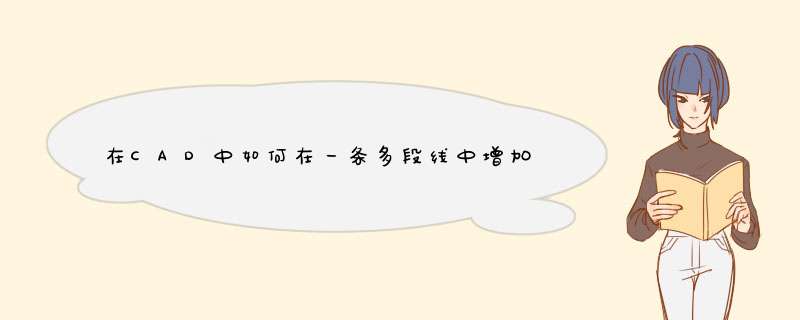
1、在命令栏输入‘L’画几段线。
2、接着在命令栏输入‘PE’命令,选择多条,输入‘M’。
3、选择刚才画的线段,确认。接下里会提示:是否将直线和圆弧转换为多段线?
4、选择确认,选择需要转换的线段,选择合并。
5、接着模糊距离写为0,点击空白处。就可以在CAD中一条多段线中增加节点了。
1、首先打开CAD,在顶部菜单栏找到格式——多线样式,d出多线样式对话框,如下图。
2、点击新建按钮,d出新建的对话框,填写新建的样式名称,基础样式,可以选择之前设置过的,继续延用。点击继续按钮,继续设置。
3、进入详细设置,设置的是两条多线。先设置偏移的距离,这里的偏移距离指的是距离中线的距离。要设置240的宽度,上边一条线距离中线的距离是120。点击第一条线,在偏移处填写120,同时可以设置线的颜色,线型。
4、点击第二条线,在偏移处填写-120,同时设置线的颜色和线型。点击确定——保存——保存。
5、然后在命令行输入ml,回车或空格确认。或者在工具栏中找到多线。
6、现在可以在画板上用多线绘制了,指定多线起点以及下一点,进行连续绘制。需要闭口,在命令行输入c,回车或者空格确认。
1、打开软件CAD,找到要编辑的图纸,打开。
2、BOUNDARY这个命令,就是用封闭区域创建面域或多段线,快捷键是BO,在命令行输入BO。
3、回车,按照命令行提示,拾取内部点,鼠标左键单击要生成闭合多段线的内部区域。d出边界创建的对话框,在对象类型里选择多段线,然后确定。
4、按照命令行提示,拾取内部点,鼠标左键单击要生成闭合多段线的内部区域。
5、单击回车,这时就会生成如图所示的多段线,完全不用一点一点重新描图了,就完成了。
欢迎分享,转载请注明来源:内存溢出

 微信扫一扫
微信扫一扫
 支付宝扫一扫
支付宝扫一扫
评论列表(0条)